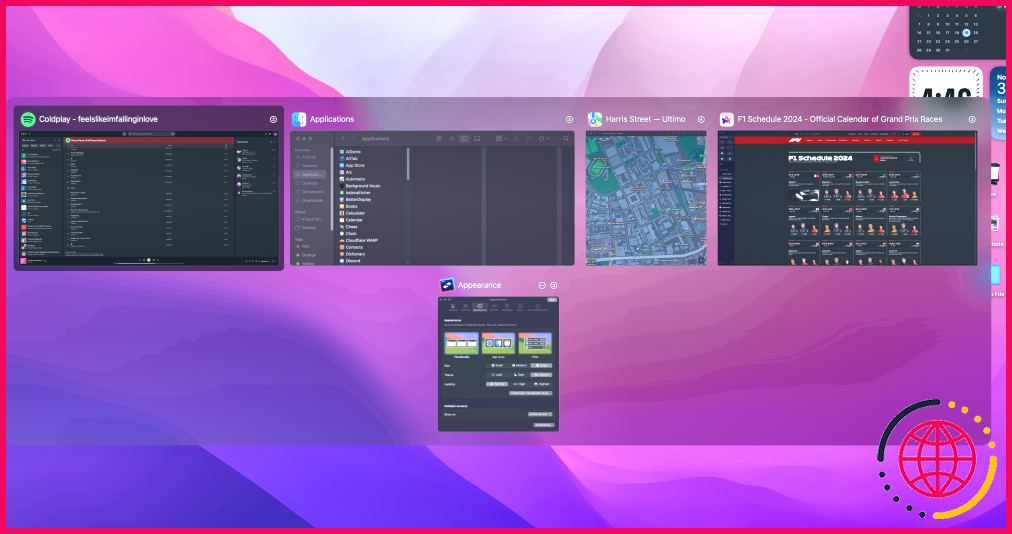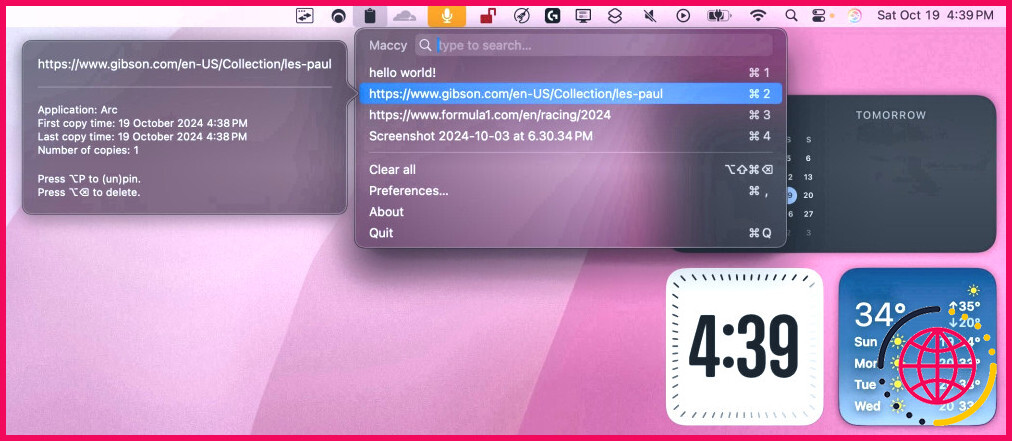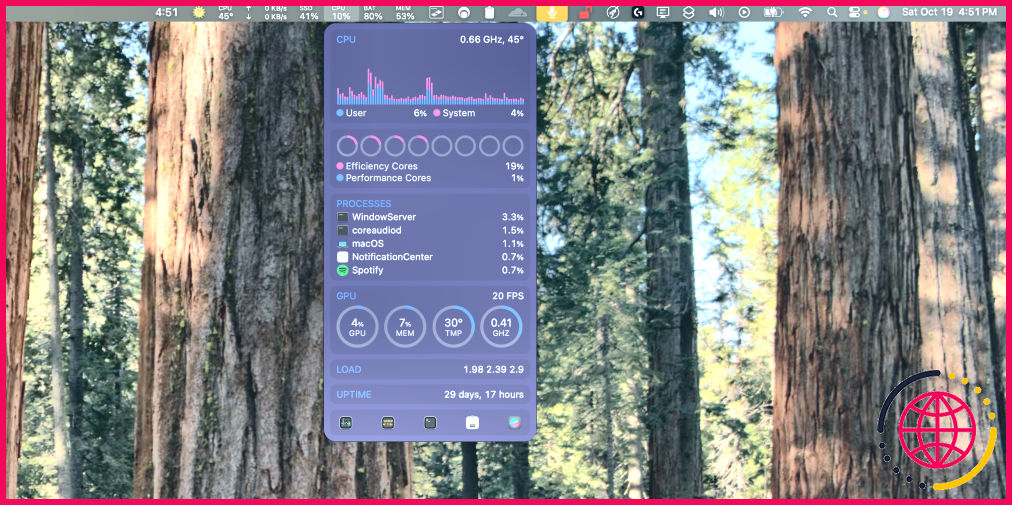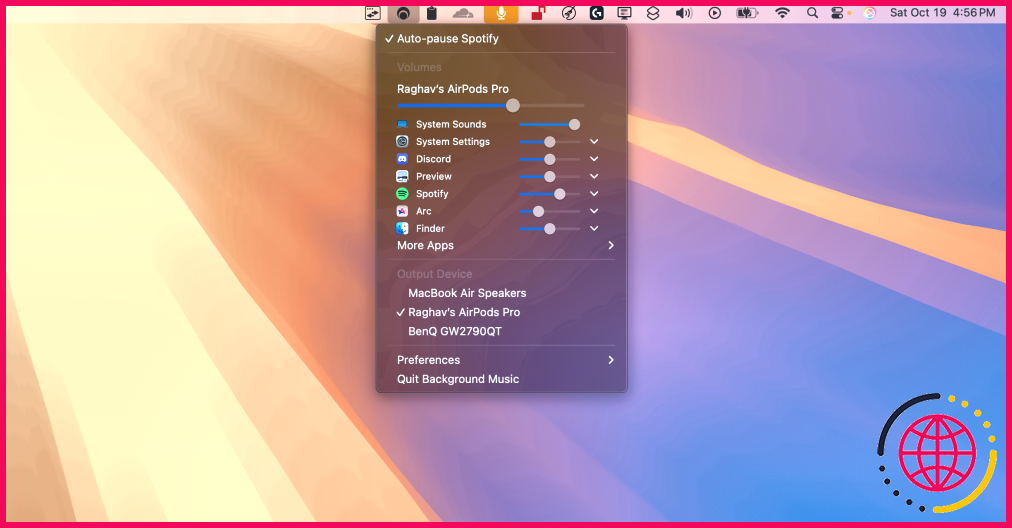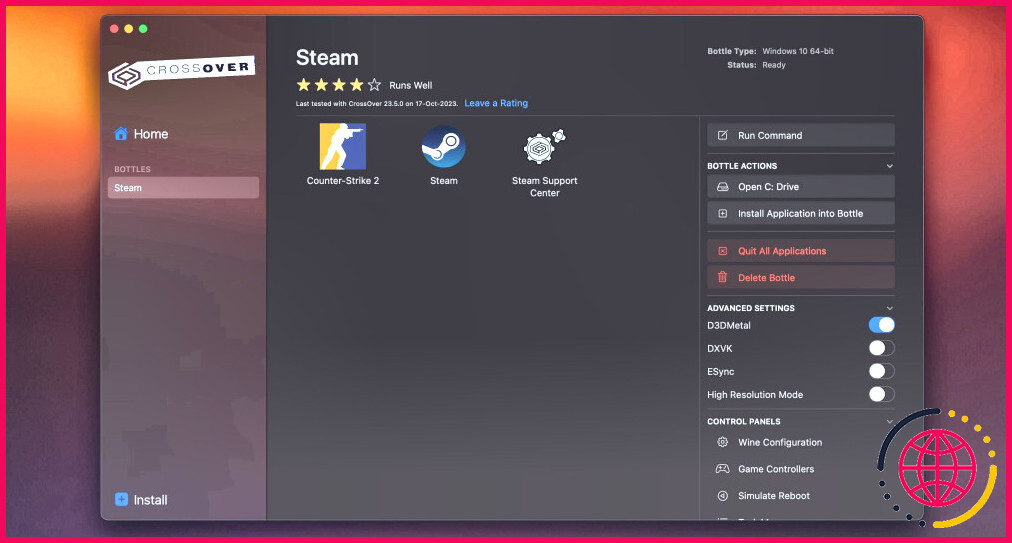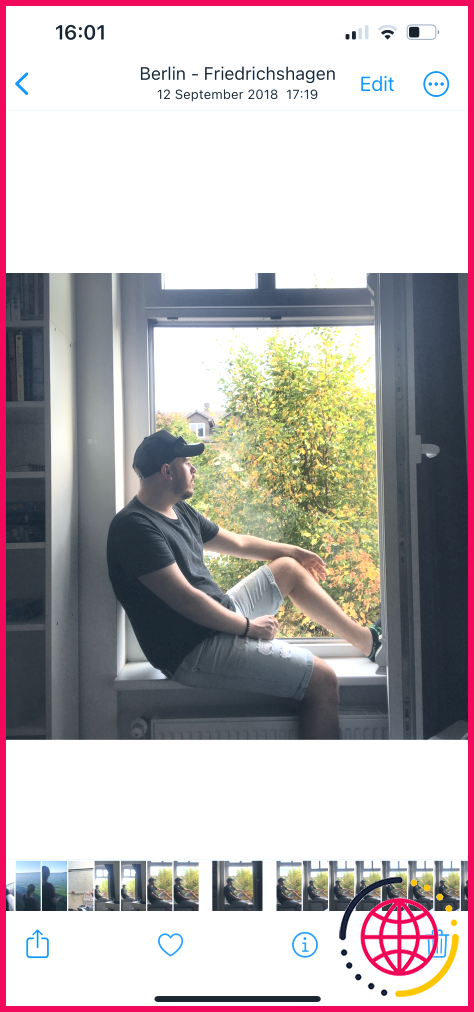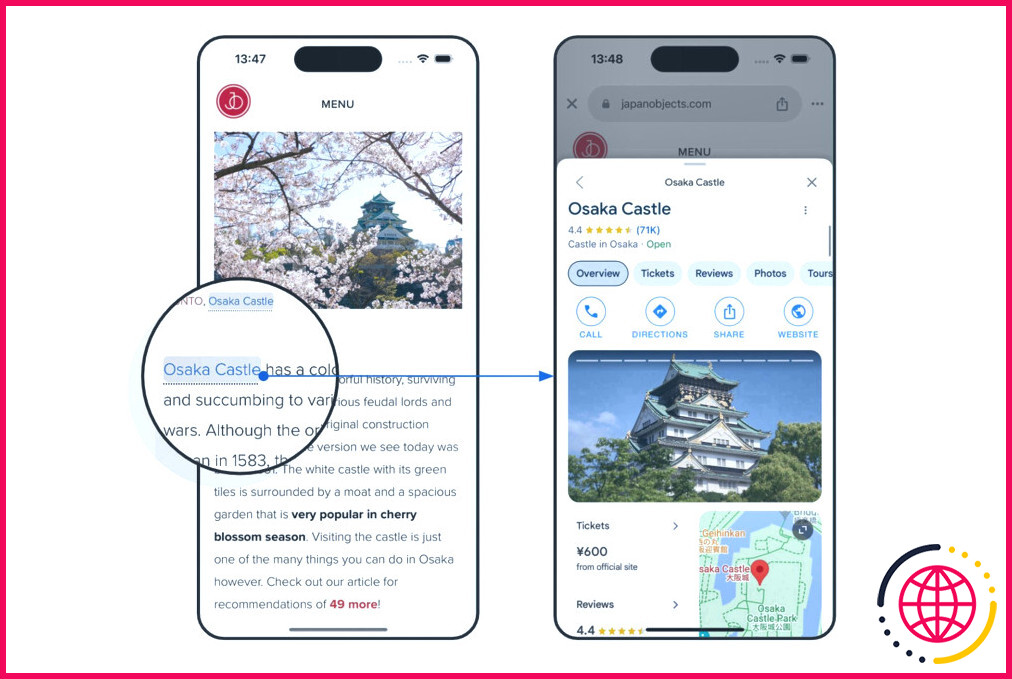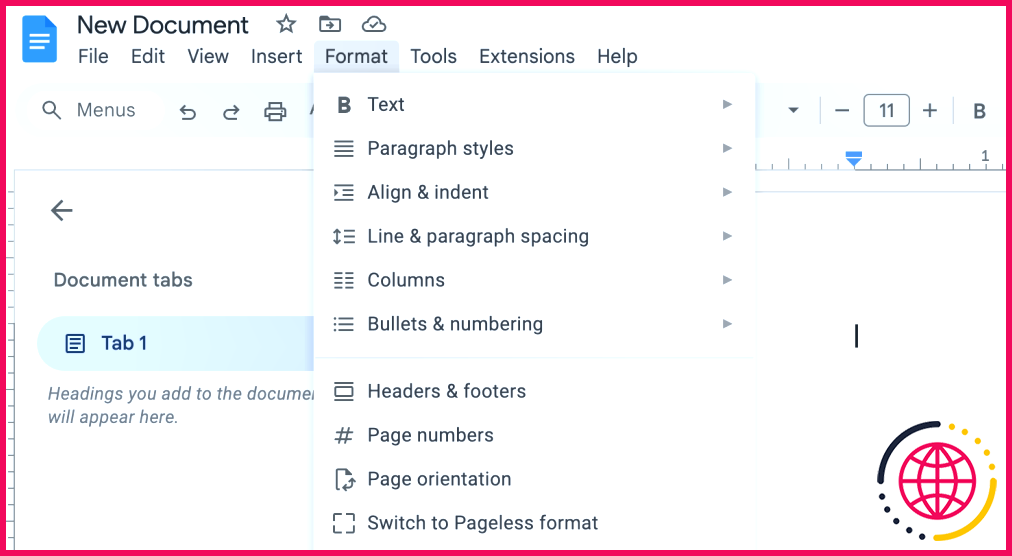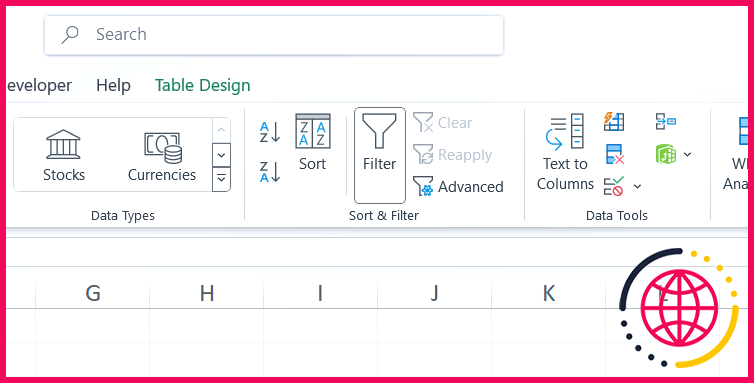J’utilise ces applications pour bénéficier des fonctionnalités de Windows 11 sur mon Mac
Lorsque je suis passé de Windows à Mac, j’ai été frustré par l’absence des fonctionnalités de base auxquelles je m’étais habitué. Mais après des mois de tests, j’ai trouvé ces applications qui comblent parfaitement ces lacunes, et maintenant mon Mac fonctionne exactement comme je le souhaite.
1 AltTab
Au lieu d’utiliser le Dock, je préfère passer d’une application à l’autre sous macOS en appuyant sur Commande + Tab ce qui est beaucoup plus pratique car je n’ai pas à lâcher le clavier. Cependant, si vous avez déjà utilisé l’équivalent sous Windows en appuyant sur Alt + Tab vous avez probablement remarqué à quel point l’implémentation d’Apple est limitée.
Tout d’abord, macOS n’affiche que les icônes des applications, sans aucun aperçu de ce qui se passe dans chacune d’entre elles. Un autre inconvénient majeur est que si deux fenêtres distinctes de la même application sont ouvertes, je ne peux pas choisir la fenêtre spécifique vers laquelle je veux basculer.
AltTab résout tous ces problèmes sur macOS en introduisant un sélecteur d’applications qui ressemble beaucoup à celui de Windows, mais avec encore plus d’options de personnalisation. Vous pouvez ajuster la taille des vignettes et régler d’autres paramètres pour qu’ils conviennent parfaitement à votre flux de travail.
Il vous permet même d’attribuer un raccourci personnalisé pour déclencher AltTab. Ma fonction préférée est la possibilité de glisser-déposer des fichiers sur les vignettes de la fenêtre – un petit ajout incroyablement pratique dont je ne peux plus me passer.
Télécharger :AltTab (Gratuit)
2 Maccy
L’un des aspects les plus frustrants de macOS et d’iOS est l’absence d’un gestionnaire de presse-papiers intégré. Heureusement, vous pouvez utiliser Maccy pour obtenir cette fonctionnalité sur votre Mac. Vous pouvez y accéder soit à partir de la barre de menus, soit en appuyant sur Commande + Maj + C qui ouvre une fenêtre contextuelle affichant un historique de tout ce que vous avez copié récemment.
Maccy ne se contente pas de gérer le texte : il fonctionne également pour les fichiers, en affichant les chemins d’accès à tous les éléments copiés. Vous pouvez même épingler les éléments fréquemment utilisés pour y accéder rapidement, et Maccy vous permet d’effectuer une recherche dans tout l’historique de votre presse-papiers en tapant simplement ce que vous cherchez.
Mieux encore, Maccy fonctionne entièrement sur l’appareil et n’envoie donc aucune donnée à des serveurs tiers. Ainsi, tout ce que vous copiez reste sur votre Mac et vous n’avez pas à vous soucier de votre vie privée.
Télécharger :Maccy (Gratuit)
3 Menus iStat
Sous Windows, j’aime utiliser le Gestionnaire des tâches pour surveiller les paramètres importants du système, comme l’utilisation du processeur et du processeur graphique, la quantité de mémoire vive que j’utilise ou même la température du système. Si vous utilisez un Mac, vous pouvez vérifier des statistiques similaires avec Activity Monitor, mais ce n’est pas aussi robuste.
C’est pourquoi j’utilise iStat Menus. Il me donne une ventilation détaillée de tout ce qui se passe – CPU, GPU, mémoire, utilisation de la batterie – et m’indique même la température de chaque composant.
Ce que j’adore dans iStat Menus, c’est qu’il me permet de voir quelles applications monopolisent les ressources et qu’il affiche toutes ces informations dans la barre de menus. C’est parfait pour un coup d’œil rapide quand je ne veux pas ouvrir une autre application juste pour surveiller mon système.
Cela dit, j’ai un reproche à formuler. Parfois, l’application semble un peu gonflée à cause de fonctionnalités supplémentaires comme l’intégration du calendrier et les informations météorologiques qui ne correspondent pas vraiment à l’objectif principal de l’application. Bien qu’il soit possible de désactiver ces fonctionnalités, j’aimerais qu’elles ne soient pas activées par défaut.
Télécharger :iStat Menus (11,99 $, essai gratuit disponible)
4 Musique de fond
Depuis des années, Windows permet aux utilisateurs de régler le volume des applications individuelles. Je suis donc toujours déconcerté lorsque j’utilise mon Mac et que je constate que cette fonctionnalité de base lui fait défaut. Sur macOS, vous ne pouvez contrôler que le volume général du système, ce qui peut être frustrant, d’autant plus que j’écoute souvent de la musique en jouant.
C’est là qu’intervient Background Music. Cette application pratique permet de gérer le volume de chaque application individuellement sur macOS. Vous pouvez facilement régler le volume des différentes applications et même contrôler l’équilibre entre vos haut-parleurs gauche et droit directement depuis la barre de menus.
L’application vous permet même de changer de périphérique de sortie audio et d’activer une fonction d’auto-pause pour votre application de streaming musical. Cela signifie que votre musique se met automatiquement en pause lorsqu’elle détecte le son d’une autre application.
Télécharger :Musique de fond (Gratuit)
5 CrossOver
Les jeux sur Mac ne sont certainement pas à la hauteur de ceux sur Windows, mais cela ne signifie pas que vous n’avez pas d’options si un jeu n’est pas disponible sur macOS. Une excellente solution consiste à utiliser CrossOver, qui vous permet d’installer et de jouer à des jeux Windows sur votre Mac.
Le plus intéressant ? Contrairement à l’exécution d’une machine virtuelle pour accéder à Windows, CrossOver tire pleinement parti du matériel de votre Mac. Cela signifie que vous n’avez pas à lui consacrer une partie de vos ressources système, ce qui se traduit par de meilleures performances générales.
Si les performances de CrossOver sont excellentes, il est important de noter que la compatibilité des jeux peut être un peu aléatoire. La plupart des jeux solo qui ne comportent pas de DRM invasif fonctionnent bien. Cependant, les jeux multijoueurs comme Valorant sont une autre histoire. Ces jeux sont souvent dotés d’un système anti-triche strict que CrossOver ne peut pas contourner, et vous ne pourrez donc pas y jouer sur votre Mac.
Néanmoins, si vous êtes principalement intéressé par les jeux à un seul joueur, CrossOver peut être un excellent moyen d’élargir votre bibliothèque de jeux sur macOS.
Télécharger :CrossOver (24 $, essai gratuit disponible)
Il est vraiment frustrant de devoir installer autant d’applications juste pour obtenir des fonctions de base qui sont présentes sur les PC Windows depuis des années. Cependant, macOS a ses propres avantages, ce qui rend le passage à Windows difficile pour moi. Heureusement, ces applications tierces me permettent d’adapter l’expérience à mes besoins.